Perlu memblokir warisan itu penting, dan inilah cara Anda melakukannya
- Banyak pengguna bertanya bagaimana mereka dapat memblokir warisan Kebijakan Grup untuk sebuah domain.
- Nah, seperti yang sudah Anda ketahui, kami telah menyiapkan artikel yang bermanfaat untuk menjawab pertanyaan ini.
- Ikuti langkah-langkah di bawah ini dengan hati-hati dan Anda akan menyelesaikannya lebih cepat dari yang Anda kira.
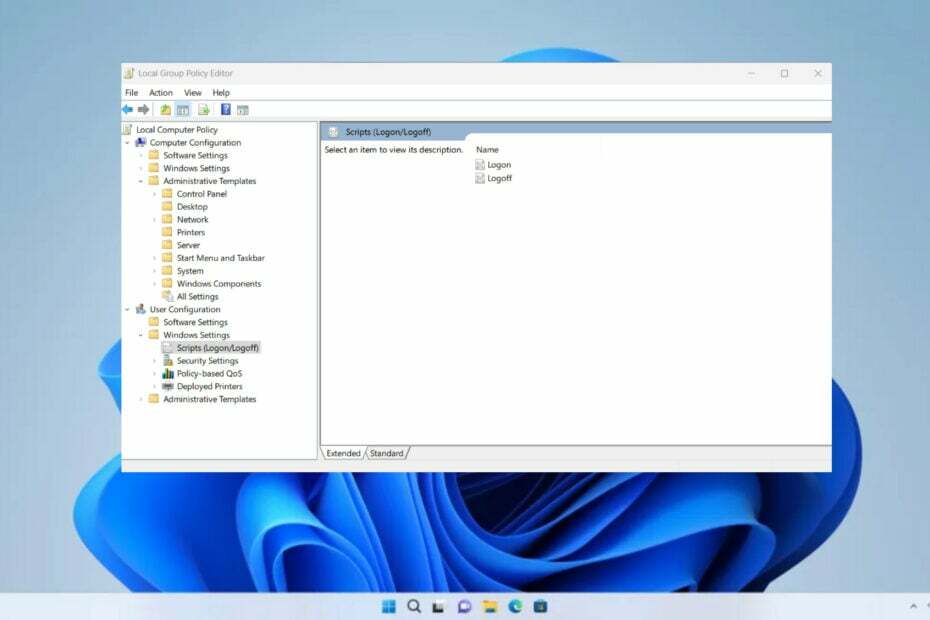
XINSTALL DENGAN MENGKLIK FILE DOWNLOAD
- Unduh Fortect dan instal di PC Anda.
- Mulai proses pemindaian alat untuk mencari file korup yang menjadi sumber masalah Anda.
- Klik kanan Mulai Perbaikan sehingga alat dapat memulai algoritme perbaikan.
- Fortect telah diunduh oleh 0 pembaca bulan ini.
Administrator dapat menerapkan ratusan pengaturan berbeda ke objek di AD dengan menetapkan Objek Kebijakan Grup (GPO) dan mengaitkan GPO ke domain, situs, dan unit organisasi (OU).
Anda mungkin bertanya-tanya bagaimana cara memblokir warisan untuk grup semacam itu, jadi kami akan menunjukkannya kepada Anda. Kami juga dapat menunjukkan kepada Anda cara memblokir warisan untuk Windows 10 jika tertarik.
Apa itu pewarisan GPO, dan bagaimana cara kerjanya?
Nah, seperti yang mungkin Anda ketahui, di Active Directory, GPO diwariskan secara otomatis di seluruh urutan aplikasi GPO.
Jadi, jika pengaturan Kebijakan Grup diaktifkan di tingkat domain tertinggi tetapi tidak dikonfigurasi di tingkat OU, pengaturan tingkat domain tertinggi akan diutamakan dan diterapkan.
Dikatakan demikian, jika pengaturan tidak dikonfigurasi di tingkat domain dan dinonaktifkan di tingkat OU, pengaturan OU diwariskan.
Tapi ada juga situasi kapan Kebijakan Grup tidak berlaku, tetapi panduan ini akan membantu memperbaikinya.
Jika Anda bertanya-tanya tentang urutan di mana pengaturan Kebijakan Grup berlaku, izinkan kami untuk menjelaskannya juga:
- Pengaturan Kebijakan Grup Lokal selalu diterapkan terlebih dahulu.
- GPO yang ditautkan di tingkat situs diterapkan berikutnya, diikuti oleh GPO yang ditautkan di tingkat domain dan tingkat OU. Karena GPO yang ditautkan ke OU diproses terakhir, GPO memiliki prioritas tertinggi.
- Untuk OU bertingkat, GPO yang ditautkan ke OU induk diterapkan terlebih dahulu, diikuti oleh GPO yang ditautkan ke OU turunan.
- Jika beberapa GPO ditautkan ke sebuah wadah, maka GPO dengan urutan tautan terendah akan memiliki prioritas tertinggi.
- Untuk melihat daftar GPO yang diterapkan ke wadah, klik dua kali wadah dan pilih tab Warisan Kebijakan Grup di panel kanan.
Anda mungkin juga tertarik cara menginstal Konsol Manajemen Kebijakan Grup di Windows 11.
Bagaimana cara memblokir warisan Kebijakan Grup untuk Domain/OU?
1. tekan Windows kunci untuk membuka kotak pencarian. Atau, Anda dapat menekan Awal tombol di bilah tugas.
2. Pencarian untuk kebijakan kelompok, dan pilih hasil pertama untuk membuka Edit Kebijakan Grup aplikasi.

3. Pergi ke Manajemen Kebijakan Grup dan temukan kebijakan grup, lalu akses Domain dan pilih domain Anda, dan akhirnya pergi ke Kebijakan Domain Default.
4. Di bawah Pengontrol Domain, temukan domain yang ingin Anda hentikan mewarisi setelan.
5. Klik kanan padanya dan Pilih Blokir pewarisan Kebijakan.
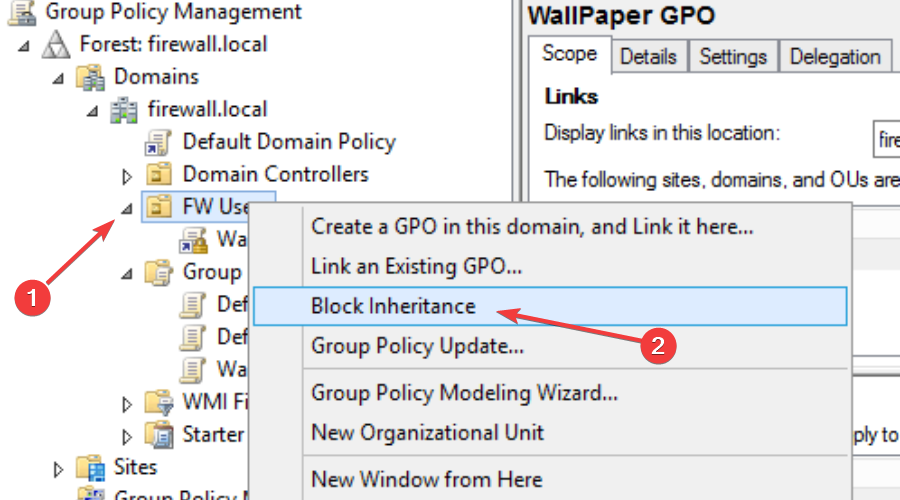
Anda dapat dengan mudah memblokir warisan Kebijakan Grup untuk Domain/OU tertentu melalui Editor Kebijakan Grup. Yang perlu Anda lakukan adalah menemukan domain Anda dalam daftar dan menerapkannya Blokir Warisan pengaturan untuk itu.
Jika Anda memiliki masalah, Anda juga dapat menggunakan panduan kami di cara memperbaiki Kebijakan Grup di Windows.
- Apa itu Cleanmgr.exe & Cara Menggunakannya dengan Benar
- Cara Mudah Memotong Berbagi Kata Sandi Netflix
- Apa itu Mobsync.exe & Cara Menonaktifkannya
- Cara Mengaktifkan Pembaruan Windows di Registri [Langkah Cepat]
- Apa itu Upfc.exe & Cara Menonaktifkannya
Bisakah saya menonaktifkan GPO sepenuhnya?
Anda harus tahu bahwa, secara default, kebijakan Konfigurasi Komputer dan Konfigurasi Pengguna pengaturan GPO diaktifkan dan diterapkan ke semua pengguna dan komputer dalam wadah tempat GPO terhubung.
Karena itu, situasi mungkin muncul di mana GPO harus dinonaktifkan untuk jangka waktu tertentu. Jadi, jawabannya adalah ya, Anda pasti bisa.
Jika Anda bertanya-tanya Bagaimana cara menonaktifkan GPO?, lihat lebih dekat prosedur terperinci kami.
- Pencarian untuk kebijakan kelompok, dan buka Edit Kebijakan Grup aplikasi.

- Setelah memilih GPO Anda ingin dinonaktifkan, pilih Detail tab di sisi kanan.
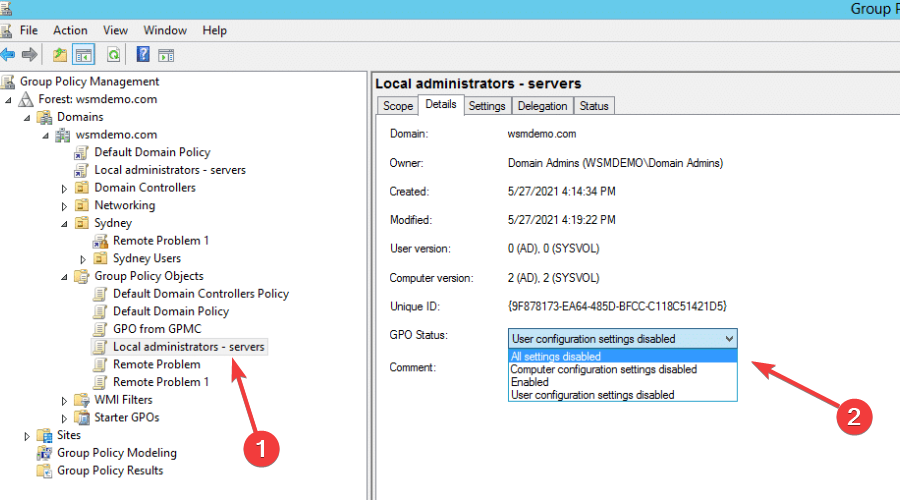
- Di bawah status GPO, pilih Semua pengaturan dinonaktifkan.
- Nyalakan ulang PC Anda.
Anda juga dapat mengubah pengaturan tersebut menggunakan PowerShell, jika itu adalah perangkat lunak yang lebih Anda sukai, asal tahu saja.
Jika Anda tertarik, Anda bahkan mungkin tambahkan VPN dengan menggunakan Kebijakan Grup di Windows, jadi lihat panduan ini.
Ini semua yang perlu Anda ketahui tentang subjek ini. Kami harap artikel ini membantu Anda memecahkan masalah apa pun yang Anda alami. Tinggalkan komentar di bawah dan beri tahu kami bagaimana perasaan Anda tentang hal itu.
Masih mengalami masalah?
SPONSOR
Jika saran di atas tidak menyelesaikan masalah Anda, komputer Anda mungkin mengalami masalah Windows yang lebih parah. Kami menyarankan memilih solusi all-in-one seperti Benteng untuk memperbaiki masalah secara efisien. Setelah instalasi, cukup klik Lihat & Perbaiki tombol lalu tekan Mulai Perbaikan.
